Зміна орієнтації сторінки в офісі Свободи

- 1969
- 10
- Leroy Luettgen
Libreoffice Writer - це програма, що входить до пакету Libreoffice, яка щороку набирає популярності. Для більшості цей пакет став заміною MS Office, особливо він спокушає власників комерційних підприємств, оскільки програмне забезпечення (програмне забезпечення) поширюється абсолютно безкоштовно.

Як здійснити зміну орієнтації в програмі письменника Libreoffice?
Однак це далеко не єдина перевага Терезів - чуйний інтерфейс та широка функціональність допоможуть вирішити будь -які проблеми, встановлені перед працівником. На додаток до репетитора, пакет включає ще п’ять програм: редактор Tabular Calc, інструмент враження вражень, редактор вектора, редактор математики та система управління базовою базою даних. Як бачите, є програми для різних завдань.
Однак ми зупиняємо свою увагу на письменника Libreoffice, оскільки робота з текстом в електронній формі стала невід'ємною частиною будь -якого робочого процесу, починаючи з навчання та закінчення роботи в офісі. Програма має приємний та чуйний інтерфейс. Людина, яка раніше не працювала з текстовими редакторами, швидко звикне. В іншому випадку це потужний текстовий процесор, який дозволить вам виконувати всі можливі операції з текстом (набір, редагування тощо. D.).
Часта проблема при використанні ротетра - це зміна орієнтації листя. Іноді необхідно змінити звичне представлення книги на альбом для кращої презентації інформації, наприклад, графіків чи таблиць. У цій процедурі немає нічого складного.
Перейдіть до меню "Формат", потім "Сторінка". Далі виберіть альбом у "Формат паперу", натисніть OK.

Однак такі налаштування призведуть до зміни типу у всьому документі, якщо вам потрібно застосувати орієнтацію альбому лише до деяких аркушів, а потім дотримуйтесь інструкцій, описаних нижче.
- Перейдіть до меню "Формат" - "Стилі та форматування".
- Потім натисніть на "Стилі".
- Тепер вам потрібно створити новий стиль, для цього виберіть "Новий" та перейдіть на вкладку "Management", де ви можете ввести назву стилю.
- Перейдіть на вкладку Сторінка, встановіть формат паперу альбому та натисніть OK.
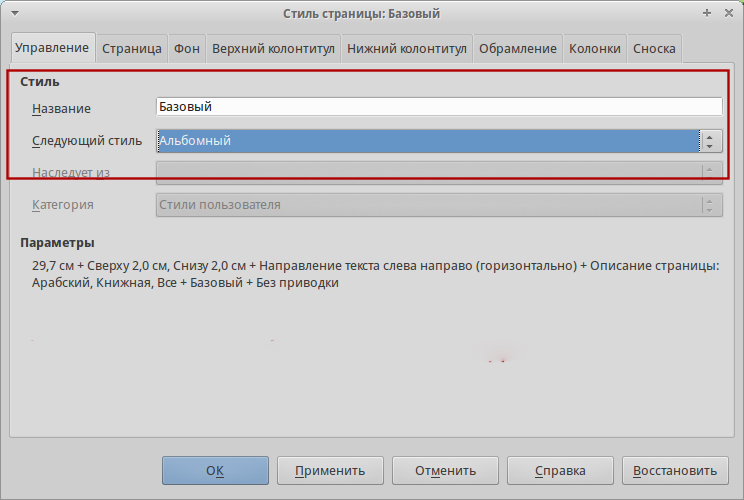
Тепер ви можете застосувати створений стиль до сторінки, для цього перейдіть до меню "Вставити" - "GAP" та застосуйте його до створеної прогалини.
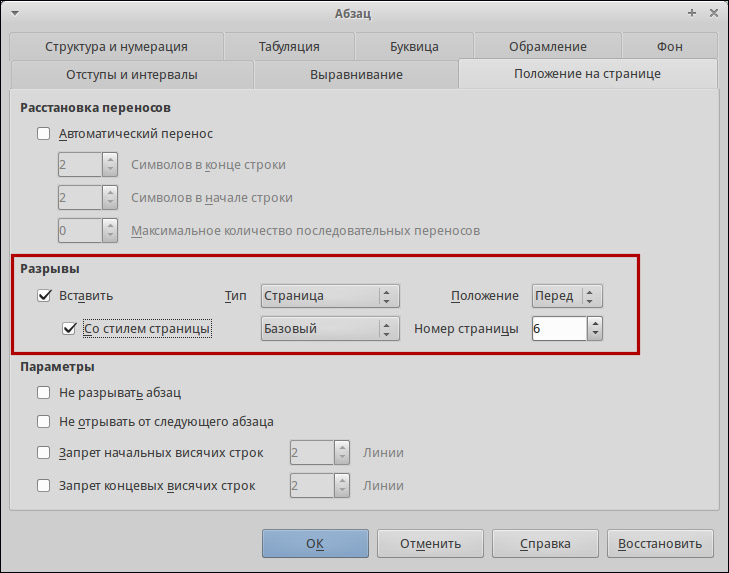
От і все. Як бачите, у зміні орієнтації немає нічого складного, і стиль, створений колись, забезпечить зручність та швидкість налаштувань.

